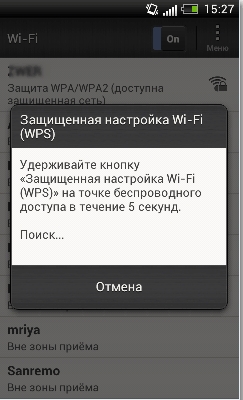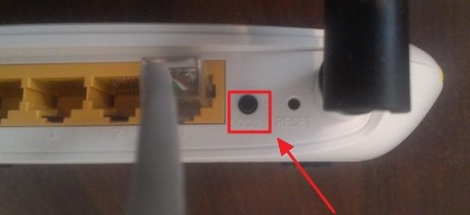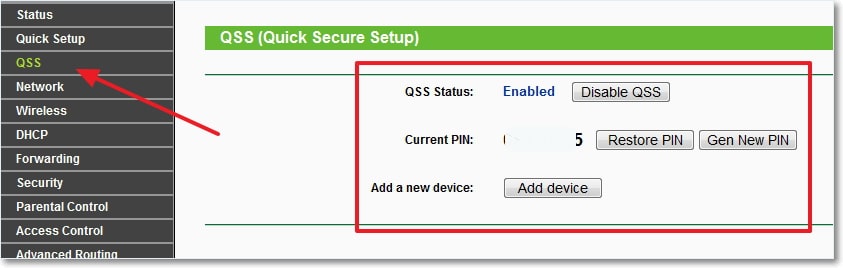Всем привет! И сегодня утром, пришло ещё одно интересное письмо с вопросом: «QSS на роутере TP-Link – что это, для чего нужно и как этим пользоваться?». И так для начала рассмотрим само сокращенно название «Q.S.S» или Quick Security Setup, что дословно можно перевести как «Быстрая настройка безопасности». Пока ничего не понятно, но если копать глубже, то окажется, что QSS – это тоже самое, что и WPS (Wi-Fi Protected Setup).
Вот WPS уже для многих должно быть известно, так как именно это название используется почти во всех роутерах, телевизорах, телефонах, принтерах и всех тех устройств, которые можно подключить к беспроводной сети.
WPS и QSS позволяет быстро подключить устройство к роутеру, без знания пароля. Вот вам пример, вы пришли к своему знакомому домой и попросили подключиться по Wi-Fi. Конечно же друг пароля не помнит, так как вводил его последний раз несколько лет назад. Но не беда, можно просто подключиться с помощью этой кнопки.
Содержание
- Как подключиться с помощью QSS
- Как отключить QSS в интернет-центре Tp-Link
- Задать вопрос автору статьи
Покажу на примере телефона и роутера. Но на деле таким образом можно подключить почти все устройства. На данное время почти все современные аппараты: телевизоры, планшеты, принтеры, ноутбуки – поддерживают эту функцию.
- На телефоне, как обычно включите Wi-Fi и зайдите в раздел, где будет отображаться все известные сети. Аналогично делаем это и на других устройствах.
- Теперь нажимаем на нужную беспроводную сеть и вас вопросят ввести пароль. На телефонах можно зайти в дополнительные настройки, чтобы подключиться по WPS – как я и говорил эта функция называется в других устройствах немного по-другому.
- Далее вы увидите короткую инструкцию для подключения. В моем случае мне нужно зажать кнопку QSS на 5 секунд. Но будьте аккуратны, так как в некоторых маршрутизаторах TP-Link QSS (WPS) кнопка также сопряжена с кнопкой Reset, которая при нажатии до 10 секунд, сбрасывает настройки интернет-центра до заводских. Кнопка QSS на роутере может находиться сзади, где порты рядом с кнопкой Reset.
- После этого подключение должно произойти.
Как отключить QSS в интернет-центре Tp-Link
Сразу скажу, что сама кнопка WPS или QSS никакой опасности не несет. То есть если даже нечаянно на неё нажать, подключиться другой человек не сможет. Так как сопряжение устройств происходит в короткое время и то, только при отправке запроса от первичного аппарата. Но есть небольшой минус в том, что по умолчанию помимо кнопочного подключения, можно подключиться с помощью простого PIN кода, который состоит исключительно из 8 цифр.
ПРИМЕЧАНИЕ! Дело в том, что QSS — это функция, которая есть только на старых роутерах TP-Link, со старой прошивкой. Сейчас на новой прошивке название заменили на WPS.
Поэтому при первой настройке – его вообще стоит отключать. Но я это говорю к тому, что эти 8 цифр, о которых я только что сказал – очень легко взломать перебором. Примерно за 2-3 часа можно взломать данное подключение. И без разницы – какой сложности стоит у вас пароль на Wi-Fi.
Поэтому всё же его стоит отключить. Для этого подключитесь к роутеру по Wi-Fi или по кабелю. Откройте любой браузер и в адресную строку вписываем 192.168.1.1 или http://tplinklogin.net. Далее вас попросят ввести логин и пароль от Web-интерфейса. Тут нужно вспомнить – какие данные вы вводили при первой настройке. Если его настраивали не вы, а работники провайдера, то звоним им и узнаем пароль.
Как только попадете туда находим слева раздел «QSS». Также он может находится внутри раздела «Wireless». Теперь, чтобы отключить просто нажимаем «Disable QSS». Также вы тут можете поменять PIN код или получить новый. После отключения, индикатор QSS или лампочка спереди маршрутизатора должна погаснуть.
Cisco GSS (Global Site Selector) – это инновационный продукт Cisco, который позволяет обеспечить высокий уровень доступности и надежности в сетевой инфраструктуре.
Если вы разрабатываете приложения или веб-сервисы и зависите от высокой доступности, то Cisco GSS – это идеальное решение для вас. Он позволяет обеспечить непрерывность работы сетевых приложений и сервисов, гарантируя надежность и масштабируемость.
Чтобы использовать Cisco GSS, вам необходимо выполнить несколько простых шагов:
1. Установить и настроить Cisco GSS
Сначала вам необходимо установить Cisco GSS и правильно настроить его. После установки GSS должен быть настроен как прозрачный прокси-сервер.
2. Конфигурация DNS
После настройки Cisco GSS необходимо обновить конфигурацию DNS в вашей сети. Конфигурация DNS должна быть настроена таким образом, чтобы адреса ваших серверов были включены в конфигурацию DNS.
3. Настройка параметров планирования маршрута
Далее необходимо настроить параметры планирования маршрута в Cisco GSS для вашей сети. Это позволит Cisco GSS понимать, какие серверы не работают и автоматически перенаправлять трафик на рабочие серверы.
4. Соединение с другими системами
Наконец, вы должны соединить свою систему с Cisco GSS, чтобы обеспечить правильное перенаправление трафика на серверы.
Если все настроено правильно, Cisco GSS обеспечит непрерывность работы ваших приложений и сервисов. Если один из серверов выходит из строя, Cisco GSS автоматически перенаправляет трафик на другие серверы, гарантируя непрерывность работы.
В итоге использование Cisco GSS позволяет обеспечить высокую доступность ваших приложений и сервисов, что является особенно важным для миссионерских приложений или бизнеса, требующего непрерывной работы в любой ситуации.

The Global Site Selector (GSS) leverages the Domain Name System (DNS) to provide clients with reliable and efficient content services. Domain to IP address mapping is performed with consideration for availability, location, and load of content servers. Using the GSS in combination with Cisco’s Content Services Switch (CSS), Cisco’s Catalyst 6000 Content Switching Module (CSM), or Cisco’s Application Control Engine (ACE) allows users to create Global Server Load Balancing (GSLB) networks.
The GSS may be deployed in a variety of locations in a customer’s network to serve DNS requests, providing answers based on availability and preference. The GSS combines basic concepts of DNS with monitoring of answer status and providing users with IP addresses that are most appropriate for their content requests.
The GSS provides configuration and monitoring services through a central configuration manager, the Global Site Selector Manager (GSSM), and through a CLI that is available on each GSS. Configuration for a GSS network is mostly identical on all devices (global config model) and is entered by the user on a single GSS (central configuration model). For standard features, the customer may choose to create a network of up to 8 GSSs with global/central configuration. The customer may instead choose to configure and monitor individual devices (local configuration model), in which case the GUI runs independently on each GSS and configuration is not shared.
The GSS receives DNS queries from client DNS proxies (D-Proxy) and matches these requests with a user-defined set of DNS Rules. A match on a DNS rule provides the list of 1st, 2nd, and 3rd choice sets of answers that should be considered for the request.
Within a GSS network an answer is a host address which identifies a resource within a network that the GSS can direct a user to in order to respond to a content request. GSS answers are either a Virtual IP (VIP) Address associated with a server load balancer (SLB), a Name Server which can answer queries that the GSS cannot, or a Content Routing Agent (CRA) that use a resolution process called DNS race to send identical and simultaneous responses back to a user’s D-proxy.
The DNS rule also defines the balancing methods that should be applied for choosing from each set of possible answers and can be combined with advanced features including checking for answers with the closest network proximity to the client’s requesting D-proxy and use of a sticky database.
In addition to answering queries directly, the GSS offers the feature of forwarding requests to NS Forwarders, which will return a DNS response packet to the GSS, which in turn returns the exact same response packet to the originally requesting D-Proxy. This can be used for any query type on any domain and is not limited to the record types supported by the GSS.
All of these options are user-configurable, and their suitability depends upon the customers requirements. Please refer to the GSS Configuration Guide for more information on the latest features available.
Модем отдельно не поставляется, только в составе ИАТ от 1000 шт. и предназначен для оператора АО «Газпром космические системы».
УСЛУГИ ВЫСОКОСКОРОСТНОГО ШИРОКОПОЛОСНОГО ДОСТУПА
SkyEdge II-c Gemini-i S2X — это VSAT-терминал с высокой пропускной способностью, предназначенный для потребительского рынка и обеспечивающий высокоскоростной широкополосный доступ в Интернет с сохранением рентабельности на уровне, приемлемом для частных клиентов. Терминал Gemini-i S2X поддерживает высокоскоростной доступ в Интернет, потоковую передачу видео, IP-телевидение, IP-телефонию и прочие сетевые услуги, требующие высокой пропускной способности оборудования.
Gemini-i S2X также является бытовым маршрутизатором с поддержкой функций DHCP, NAT/PAT и IGMP. Усовершенствованный контроль качества предоставления услуг (QoS) гарантирует высокую производительность приложений реального времени, таких как приложения IP-телефонии и потоковой передачи видео, сохраняя при этом работоспособность других приложений для передачи данных. Кроме того, Gemini-i S2X поддерживает IP-протокол нового поколения IPv6.
Терминал Gemini-i S2X имеет полный набор механизмов оптимизации протоколов и ускорения работы сетевых приложений. Функции ускорения протоколов TCP и HTTP и сжатия полезных данных обеспечивают быструю загрузку веб-страниц и высокое качество обслуживания абонентов.
Благодаря поддержке авторизации терминалов по протоколу X.509 и применению на канальном уровне шифрования по алгоритму AES-256 с динамической сменой ключей терминал Gemini-i S2X обеспечивает высочайший уровень защиты пользовательских данных.
ПРОСТОТА САМОСТОЯТЕЛЬНОЙ УСТАНОВКИ И НАСТРОЙКИ
Терминал Gemini-i S2X поддерживает самостоятельную установку абонентом и автоматическую активацию услуг доступа. Установка устройства не требует навыков установки VSAT-оборудования или обращения в службу технической поддержки.
Наружные компоненты и антенна терминала Gemini-i S2X спроектированы так, чтобы максимально упростить их сборку и установку, а также ускорить наведение антенны. В наружный блок терминала встроен звуковой сигнализатор, помогающий в наведении антенны. Терминал имеет интуитивно понятный веб-интерфейс, позволяющий пользователю быстро настроить терминал и активировать услуги доступа.
ДОСТОИНСТВА
• Быстрая загрузка веб-страниц благодаря ускорению протоколов и сжатию полезных данных
• Высокое качество IP-телефонии и потоковой передачи видео
• Простота установки, настройки и активации услуг
• Прямая и обратная передача данных с применением адаптивных технологий
• Поддержка централизованного мониторинга и управления услугами
• Поддержка диапазонов C, Ku и Ka
УСОВЕРШЕНСТВОВАННЫЙ ИНТЕРФЕЙС ЦЕНТРАЛИЗОВАННОГО УПРАВЛЕНИЯ УСЛУГАМИ ДЛЯ ИНТЕРНЕТ-ПРОВАЙДЕРОВ
Терминал Gemini-i S2X является частью комплексной системы наземного VSAT-оборудования, включающей передовую систему управления сетью (NMS), что позволяет поставщикам услуг доступа в Интернет управлять услугами доступа через электронный интерфейс B2B.
Система управления услугами доступа платформы SkyEdge II-c позволяет поставщикам услуг доступа в Интернет управлять услугами доступа абсолютно независимо от оператора спутниковой сети и включает полный спектр функций управления, таких как просмотр статуса услуг доступа в реальном времени, включая просмотр событий, уведомлений и статистики, а также исторический анализ динамики предоставления услуг за большие отрезки времени.
Платформа SkyEdge II-c предоставляет поставщикам услуг доступа в Интернет автоматизированный и простой в использовании интерфейс, позволяющий быстро и легко создавать, активировать комплексные услуги и управлять ими с высокой степенью гибкости.
ПЕРЕДОВАЯ ТЕХНОЛОГИЯ VSAT
Терминал Gemini-i S2X поддерживает новейшие стандарты и работу с современными спутниками с высокой пропускной способностью, а поддержка адаптивных технологий передачи данных обеспечивает максимальную производительность и надёжность услуг доступа. Терминал Gemini-i S2X построен на базе технологий VSAT компании Gilat, которая поставила уже свыше миллиона терминалов по всему миру.
МАКСИМАЛЬНАЯ СПЕКТРАЛЬНАЯ ЭФФЕКТИВНОСТЬ
Инновационные технологии передачи Gilat обеспечивают исключительную производительность и эффективность в спутниковом сегменте. Широкополосные несущие DVB-S2X в прямом направлении, а также адаптивная передача в обратном направлении обеспечивают высокую доступность услуги на ходу и максимальную эффективность использования полосы пропускания в любых условиях — на пике луча, на краю луча, на затухании и различном запросе трафика. Это достигается путем адаптивного управления мощностью, изменениями частоты передачи символов несущего, ModCod и коэффициента расширения спектра для VSAT на основе временных интервалов.
ТЕХНИЧЕСКИЕ ХАРАКТЕРИСТИКИ
|
ПРЯМОЙ КАНАЛ |
|
|
Стандарт |
адаптивное кодирование и модуляция (ACM) по стандарту DVB-S2X |
|
Скорость несущей |
1,5–500 Мсимв/с |
|
Коэффициент избирательности |
0,05; 0,1 |
|
Модуляция |
QPSK, 8PSK, 16APSK, 32APSK, 64APSK, 256APSK |
|
Кодирование |
LDPC, BCH |
|
Значение FEC |
DVB-S2X FECs |
|
ОБРАТНЫЙ КАНАЛ |
|
|
Схема доступа |
MF-TDMA, динамичные каналы |
|
Скорость обратной передачи |
Символьная скорость: 128 Ксимв/с — 12 Мсимв/с |
|
Модуляция |
QPSK, 8PSK, 16QAM |
|
Кодирование |
LDPC |
|
Значение FEC |
1/4, 1/3, 2/5, 1/2, 2/3, 3/4, 5/6, 8/9 |
|
ИНТЕРФЕЙСЫ МОДЕМА |
|
|
РЧ вход-выход |
2 гнездовых разъёма типа F, 75 Ом |
|
Частота РЧ входа: 950-2150 МГц |
|
|
Частота РЧ выхода: 950-2400 МГц |
|
|
Интерфейсы передачи данных |
1х Ethernet 10/100/1000BaseTRJ-45, 802.1q VLAN |
|
Интерфейс управления |
Веб-интерфейс для локального управления |
|
Удалённое беспроводное обновление программного обеспечения SNMP |
|
|
Полная поддержка стандарта управления FCAPS |
|
|
РАСШИРЕННЫЙ ФУНКЦИОНАЛ |
|
|
Функции IP |
IPv4/IPv6, TCP, UDP, ICMP, DHCP, NAT/PAT, кеширование DNS cRTP, VLANs, SIP, DiffServ |
|
Контроль качества обслуживания (QoS) |
Для VSAT и каждой управляемой группы, CIR, MIR, CBR, DiffServ и формирование очередей по приоритетам, назначение приоритетов с дифференциацией по приложениям |
|
Защита данных |
Шифрование по алгоритму AES-256 |
|
Брандмауэр ACL |
|
|
Авторизация терминалов по протоколу x.509 |
|
|
Ускорение работы приложений и оптимизация протоколов |
Ускорение протокола TCP |
|
Ускорение протокола HTTP с упреждающей выборкой и сжатием полезных данных |
|
|
ТРЕБОВАНИЯ К ОКРУЖАЮЩЕЙ СРЕДЕ И МЕХАНИЧЕСКИЕ ХАРАКТЕРИСТИКИ |
|
|
Размеры |
153 x 140 x 35 мм (ШxВxГ) |
|
Рабочее напряжение |
100–240 В переменного тока |
|
Рабочая температура |
0ºC to +50ºC |
|
НАРУЖНЫЙ БЛОК (ODU) |
|
|
Частотные диапазоны |
C, Ku, Ka |
|
Мощность передачи |
введение постоянной составляющей с внутреннего блока до 4 Вт |
|
Диаметр антенны |
от 0,7 м |
|
Рабочая температура |
-40°C…+60°С |
Заказать оборудование можно следующим образом:
1. Выбрать понравившийся товар и нажать кнопку «В корзину». Затем перейти в корзину и нажать «Оформить заказ». Заполнить форму с контактными данными и отправить заявку. С вами свяжется менеджер для дальнейшего обсуждения условий заказа.
2. Нажать кнопку «Задать вопрос». Заполнить ваши контактные данные, а также интересующее оборудование. В этой форме можно не вписывать конкретную модель. Вам перезвонит наш менеджер, который проконсультирует по оборудованию, ценам и условиям поставки.
3. Позвонить по телефону +7 (495) 160-61-38
4. Написать по адресу: info@telecom-space.ru
Оплата
Мы работаем с юридическими лицами. Оплата осуществляется по безналичному расчету согласно выставленному счету.
Доставка
В зависимости о вашего местонахождения и объема заказа есть несколько вариантов доставки:
- Доставка курьером
- Самовывоз
- Транспортная компания
На чтение 8 мин Просмотров 20.8к.
Андрей Корж
Системный администратор, специалист по оптимизации программного обеспечения и сетевых технологий
Большая часть последних моделей маршрутизаторов, которые оснащены Wi-Fi, имеют режим WPS. Для чего нужна кнопка WPS на роутере, как правильно ее применять — об этом поговорим далее.
Содержание
- Что такое WPS
- Преимущество и безопасность
- Подключение
- На подключаемом устройстве есть кнопка
- Подключение компьютера или ноутбука
- Подключение смартфона или планшета
- Включение и отключение функции на роутере
- TP-Link
- ASUS
- Zyxel Keenetic
- D-Link
- Почему не стоит оставлять функцию включенной
Что такое WPS
WPS на роутере – это инновация, упрощающая процесс соединения по беспроводной связи. Расшифровывается как Wi-Fi Protected Setup (защищенная настройка Wi-Fi). Функция может называться иначе, например, QSS — Quick Security Setup (быстрая безопасная установка соединения), по сути это то же самое.
WPS на роутере нужен, чтобы настраивать подключение каждого устройства с помощью одного нажатия клавиши. QSS от WPS ничем не отличается – только названием.
Беспроводная сеть на адаптере сопровождается следующими настройками:
- Изменение названия сети и пароля;
- Задача требуемых настроек через интерфейс маршрутизатора;
- Раздача паролей каждому пользователю беспроводного пространства и их смена.
При нажатии этой кнопки постоянно формируются новые настройки соединения, которые в следующий раз уже не используются. Это удобно, когда подключаем несколько пользователей на один сеанс без постоянного доступа в сеть.
Отмечаем, что сегодня режим wps откорректирован по мере своих возможностей, поэтому корректность работы дополняется нетривиальными настройками девайсов клиентов с «древним» или несовместимым с режимом ПО. Зачастую Wi-Fi настраивается обычным стандартным методом вручную.
Преимущество и безопасность
Базовая особенность режима WPS на роутере – простота включения. Технология WPS разрабатывалась и разрабатывается по сей день именно для того, чтобы подключение было простым для пользователя.
Беспроводная сеть настраивается через интерфейс маршрутизатора, а формирование имени и ПИН-кода производится автоматически, вводить его при входе в сеть не нужно. Для установки цифрового устройства к адаптеру знания таких настроек не требуется.
Функция WPS на маршрутизаторе запускается легким кратковременным нажатием. Устройство получает запрос на подключение, по такой технологии активируем режим на адаптере и ждем некоторое время. Соединение с сетью происходит автоматически. Кнопкой обеспечивается беспрерывное WPS-соединение с более высокой скоростью (по утверждению разработчиков).
Речь идет о маршрутизаторах, которые имеют возможность аппаратного подключения. При отсутствии режима однозначно разбираемся в настройках, производим подключение через личный кабинет девайса. Для клиентов требуется ввод пароля PIN. Если говорить о скорости передачи данных, то разницы — с WPS или без — практически нет. Если говорить простыми словами, то WPS работает по подобию Wi-Fi, только для установки соединения применяется более короткий путь.
Настройка соединения по такой функции усложняется, когда устройство не снабжено технологиями установки подключения по WPS. Однако безопасность в этом соединении – немаловажная проблема.
Для большинства устройств предусмотрено подключение с использованием ПИН. Этот способ более уязвимый по сравнению с другими методами предоставить Wi-FI клиенту. Код состоит только из 8 цифр и имеет предел в количестве возможных вариаций пароля. Его взлом осуществляется подбором. Соединение WPS не отличается высокой степенью безопасности. Для качественной обороны сети от взлома пользуемся более надежными методами предоставления доступа к сети.
Подключение
Для запуска технологии WPS требуется всего одно нажатие на кнопку. Практически на каждом современном беспроводном адаптере вай-фай есть такая кнопка, расположенная сверху, спереди или сзади на устройстве.
Некоторые версии роутеров последних лет совмещают кнопку WPS Reset. Это неудобно, поскольку требуется соблюдать время зажатия (для включения WPS ждем 2-3 секунды, а для сброса настроек роутера – 6-9 секунд). Если передержать клавишу, придется с нуля делать каждую настройку. Для того, чтобы подключить любое устройство к роутеру, используя ВПС, разберем несколько методов.
На подключаемом устройстве есть кнопка
Если у подключаемого устройства есть кнопка WPS, нажимаем на нее и проделываем то же самое на Wi-Fi адаптере. Спустя небольшое время появится подключение. Если кнопки на устройстве нет, на персональных компьютерах или ноутбуках, смартфонах и планшетах сделать такое соединение невозможно.
Подключение компьютера или ноутбука
Рассмотрим ОС Windows. Для установки соединения по WPS открываем сетевые подключения и выбираем сеть. После этого в окне для ввода кода нажимаем на значок WPS рядом с текстом «Также можно подключиться, нажав кнопку на маршрутизаторе». В других случаях соединение настраивается не сразу – ждем некоторое время. Каждая версия Windows отображает свои надписи и настройки, но принцип остается тот же. Нажимаем левой кнопкой мыши на значок WPS и на клавишу на адаптере. Спустя некоторое время девайсы установят соединение самостоятельно.
Для Windows 10 инструкция следующая:
- Значок «Сеть» находится в нижней правой части экрана. Открываем его (своеобразный компьютер, а на ноутбуках это значок Wi-Fi).
- Подтверждаем визуально, что Wi-Fi включен.
- В открывшемся списке доступных сетей отмечаем местную.
- Если необходимо после каждого включения подключаться к этой сети автоматически, устанавливаем маркер «Подключаться автоматически».
- Нажимаем на «Подключение».
- После этого нажимаем на кнопку ВПС на адаптере.
Если роутер имеет кнопку, гарантировано быстрое и удобное подключение к сети. В этом случае не требуется указывать каждому новому пользователю пароль от Wi-Fi. Находим нужную сеть и нажимаем на кнопку.
Подключение смартфона или планшета
Для подключения смартфона или планшета используется аналогичный принцип. В настройках Wi-Fi открываем все доступные сети. В этом меню нажимаем на иконку WPS. Для каждой версии Android меню и кнопки выглядят по-разному.
Если используется смартфон Samsaung Galaxy S8, то такая процедура выглядит следующим образом. Открываем настройки и выбираем меню «Подключения». Открываем Wi-Fi и визуально оцениваем его работоспособность. Далее открываем меню в виде трех точек и нажимаем на «Дополнительно».
Внизу экрана нажимаем «Еще» для открытия всех возможных пунктов, среди которых выбираем «кнопка WPS».
После того как нажали на значок, сразу нажимаем на кнопку ВПС на адаптере и ожидаем установки соединения. В соответствии с этим принципом подключается каждое другое устройство с любой ОС.
Отмечаем, что смартфоны под управлением iOS не поддерживают функцию WPS.
Некоторые устройства предоставляют доступ к смене назначения этой кнопки. Если рассмотреть производителя Asus, то здесь на маршрутизаторе предусмотрена такая кнопка, но она лишь включает и отключает Wi-Fi. Работа беспроводной сети производится в стандартном режиме.
Включение и отключение функции на роутере
Некоторые роутеры физически не имеют кнопку ВПС, однако сама технология поддерживается такими беспроводными маршрутизаторами. Далее рассмотрим, как произвести подключение устройств к wi-fi сети через WPS, если отсутствует кнопка на роутере.
TP-Link
Если на роутере TP-Link кнопка отсутствует, открываем веб-интерфейс маршрутизатора и нажимаем на вкладку WPS/Функция QSS. Инструкция по заходу в панель управления роутером TP-Link представлена здесь.
При новой версии прошивки:
По умолчанию эта технология всегда включена и для ее выключения нажимаем на кнопку «Disable WPS/Отключить». Программное подключение производится по средствам PIN-кода, который указывается в нижней части устройства. Чаще всего это комбинация из 8 цифр. В этих настройках доступен просмотр ПИН-кода, генерация новых значений.
ASUS
Принцип настройки ВПС на Асус аналогичный. Заходим в веб-интерфейс роутера по адресу в строке браузера 192.168.1.1. Открываем вкладку «Беспроводная сеть — WPS» и настраиваем свои параметры.
Zyxel Keenetic
Чтобы настроить WPS на роутере Zyxel Keenetic, надо действовать следующим образом. В веб-интерфейсе открываем вкладку «Wi-Fi» включаем нужный режим. Чтобы отключить WPS на роутере, действуем аналогично.
D-Link
Открываем панель управления маршрутизатором, где находим меню «WPS Wi-Fi», чтобы включить WPS. В открывшейся вкладке включаем технологию, поскольку это устройство оставляет ее отключенной по умолчанию.
Обязательно сохраняем все настройки. Кстати, роутеры Ростелеком также поддерживают такую функцию.
Почему не стоит оставлять функцию включенной
Напоминаем, что WPS означает, что подключения по Wi-Fi становится проще, а следовательно, снижается безопасность. Реальная практика показала, что протокол WPS более уязвим. Злоумышленники получают легкий доступ к сети. Вряд ли среди ваших соседей затесался хакер, однако если это офисная сеть, то лучше отключить такую функцию.